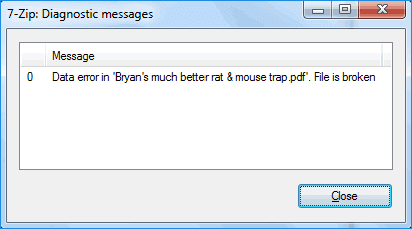Navigazione rapida dei metodi per risolvere l'errore di dati nell'utilizzo di 7-Zip.
| Soluzioni |
Guida passo dopo passo |
| Metodo 1. Sostituire i file danneggiati con quelli normali |
Comprimi di nuovo gli stessi file > Individua le parti problematiche...Altro |
| Metodo 2. Riavviare il software 7-Zip e il tuo computer |
Il riavvio potrebbe esser utile per risolvere l'errore di dati nei file compressi...Altro |
| Metodo 3. Eliminare prima virus e installare di nuovo il software 7-Zip |
Esegui un software antivirus e disinstalla il 7-Zip...Altro |
| Metodo 4. usare uno strumento per riparare file compressi danneggiati |
Cerca un programma professionale per effettuare la riparazione...Altro |
| Consiglio aggiuntivo - Come recuperare file .7z persi |
Scarica EaseUS Data Recovery Wizard per ripristinare i file compressi persi...Altro |
7-Zip errore di dati
Essendo gli utenti di 7-Zip, potreste probabilmente riscontrare degli errori di dati come questo:
"Ho difficoltà a estrarre quasi tutti i file in un file 7-zip che ho compresso diversi mesi fa. Sono riuscito ad ottenere solo 2 degli 11 file compressi e intanto ho visualizzato un messaggio di errore che dice:
7-Zip: Messaggi diagnostici:
Errore di dati in "Nome file". Il file è rotto!
Come posso correggere questo errore di dati e recuperare i file persi?"
![7-Zip errore di dati]()
In questa pagina troverai diverse soluzioni fornite dal sito Web ufficiale di 7-Zip e dagli esperti online per risolvere efficacemente l'errore, ripristinando tutti i file preziosi con facilità.
Soluzioni dedicate all'errore di dati in 7-Zip
È davvero deluso affrontare a questo tipo di situazione. Per correggere questo errore di dati forniamo quattro soluzioni:
Metodo 1. (Ufficiale) Sostituire i file danneggiati in 7-zip con quelli normali per correggere l'errore dei dati
Secondo il sito web 7-Zip, il messaggio "Errore di dati" significa che non è quasi possibile recuperare i dati. Ma hai un backup dei file danneggiati, è possibile correggere questo errore:
Passo 1. Crea un archivio compresso degli stessi file con le impostazioni uguali.
Passo 2. Individua bene i file normali e quelli danneggiati nei registri dell'operazione "Test".
Passo 3. Sostituisci i file corrotti con errore dati usando i nuovi file compressi corrispondenti creati nel passo 1. Poi prova ad estrarre tutti i file compressi di nuovo.
Metodo 2. Riavviare 7-Zip e il PC
In alcuni forum, degli utenti che hanno avuto lo stesso errore di dati nell'utilizzo di 7-Zip sono riusciti a risolvere il problema simile tramite il riavvio del software 7-Zip, anzi del PC.
Metodo 3. Eliminare virus, poi scaricare di nuovo il software 7-Zip
L'infezione da virus è uno dei motivi principali che può causare l'errore dei dati a 7-zip e molti utenti vogliono sapere come correggere questo errore.
- Innanzitutto, utilizza il software antivirus per eliminare i virus esistenti.
AVG antivirus, quick heal o Norton sono disponibili per eliminare virus dopo aver scansionato il tuo computer.
- Dopodiché, vai al sito web ufficiale di 7-Zip per scaricare di nuovo il programma.
Prima di scaricarlo, è necessario disinstallare quello esistente sul tuo PC. Ricordati di scaricare la stessa versione di quella usata per comprimere i file.
Un volta completata l'installazione del software, comprimi gli stessi file mantenendo le impostazioni uguali con quelle usate. Di seguito prova ad estrarre i file.
Metodo 4. Provare uno strumento di riparazione dei file zip
Principalmente, quando i file zip sono danneggiati, potresti rivolgerti a uno strumento o software professionale per effettuare una riparazione di file zip.
Allora, puoi cercare direttamente "Strumento di riparazione zip" nel browser, e scegline uno affidabile per risolvere immediatamente l'errore dei dati.
Consiglio bonus: Recuperare dati persi 7-Zip
Se perdi o elimini un file di archivio zip sul disco rigido del tuo computer o dispositivo di archiviazione esterno e desideri recuperare il file 7-Zip perso, continua a leggere per trovare la soluzione appropriata.
Ti resta nessuna difficoltà con l'aiuto di EaseUS Data Recovery Wizard, il software di recupero file che supporta il ripristino di vari tipi di file, inclusi i file 7-Zip (.7z) su Windows 11/10/8.1/8/7.
Passo 1. Scarica e avvia il software di recupero dati sul computer. Nella schermata principale seleziona l'unità su cui sono stati archiviati i file ZIP persi e cliccare su "Scansiona".
![lanciare il software di recupero file EaseUS]()
Passo 2. Il programma inizierà subito una scansione per cercare file persi sulla posizione scelta, questo processo richiede alcun tempo. Potrai trovare facilmente i file .zip desiderati inserendo i loro nomi oppure usando l'utilità "Filtro".
![scansionare il disco per cercare file]()
Passo 3. Seleziona i file compressi desiderati cliccando sul pulsante "Recupera". Assicurati di non salvare i file recuperati nella posizione originale per evitare la sovrascrittura.
![cliccare Recupera per ripristinare file]()